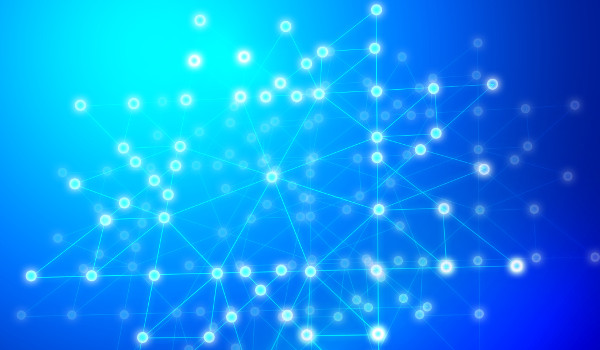OneNote で URL を入力するとリンクが勝手に設定されますよね。機能的にはそんなに珍しくないと思いますが、このページでは OneNote ならではのリンク設定についてご紹介しますので、便利な使い方が分かりますよ。
リンクを使うと便利なノートが作れます
OneNote の文字列にはリンクが設定できます。勝手にリンクが設定されることはあっても、自ら進んでリンクを設定する人はあまりいないかもしれないですね。でも、このリンクをうまく使うと結構便利なノートが作れるんですよ。
リンクは勝手に作られるもの?
OneNote のページに例えば URL を貼り付けると自動的に(勝手に?)リンクが設定されますよね。「おっ、気が利くねぇ。なかなか便利だ!」と思う方もいれば、「うわぁ、面倒くせいなぁ。リンクなんか作るなよ!」という方もいらっしゃるでしょうね。
Word や Excel なんかでもおなじみの機能ですが、一応アプリとしては親切でやっていることなので、あんまり怒らないでくださいね(笑)。さて、リンクはクリックすることでその先のホームページへ飛ぶことができるものです。(当たり前ですが一応念のため。)
つまり、クリックすることで何らかの新しい展開があるということですよね。
OneNote でのリンクの特徴とは?
OneNote だからと言ってリンクそのものには違いがありません。先ほどもお話ししたとおり、URL を入力すると自動的にリンクになり、クリックすればその先のサイトが表示されます。ただ、注意点があります。実は、URL は強制的にリンクになってしまうという点です。
![]()
自分で入力した場合でも、コピー&ペーストした場合でも関係なく強制的にリンクになって、しかもリンクを解除することもできないんですよ。URL に関しては有無も言わさずリンクにするという仕様になっているらしく、これはどうしようもないみたいなんですよ...。
ところが、リンクを削除するコマンドは存在しているんですよね。グレーアウトしているので「どうやったら使えるんだ?」と疑問に思いますが、これは自動ではなく、自分で設定したリンクであれば削除できるという意味なんですよ。ちょっと分かりにくいですよね。
もちろん自動的なリンク以外にも自分でリンクを設定することもできますよ。
リンクを自分で設定するには?
リンクを自分で設定するのはとても簡単です。リンクを設定したい文字列をドラッグで選択して、[挿入]タブの[リンク]ボタンをクリックするだけです。(選択した文字列を右クリックしてショートカットメニューから[リンク]でも OK ですよ。)

すると[リンク]のダイアログボックスが表示され、[表示するテキスト]のところに選択した文字列が入っています。また、[アドレス]には URL を直接入力してもいいし、[Web の参照]ボタンでページを開いて指定してもいいです。

ただし、[Web の参照]ボタンではブラウザが起動するだけなので、自分で URL をコピーして貼り付ける必要があります。さらに、[ファイルの参照]ボタンではファイルにリンクすることもできます。こちらは、ファイルを直接ページにドラッグ&ドロップしてもできますよ。
また、[OneNote のページにリンクさせる]というところで、ページに対してリンクすることもできます。つまり、リンクをクリックすると別のページに飛ぶことができるんです。このように、全部で3種類のリンク方法があるわけですね。
リンクを使いこなすには?
さあ、リンクの設定方法が分かりましたが、どのように使いこなすかがポイントですね。URL のリンクは分かりやすいと思います。ほかの2つのリンクを使いこなすことで、OneNote でちょっとシステムっぽいことができるんですよ。
ファイルへのリンクを使いこなす
OneNote のページに対してファイルを添付することができますが、わざわざリンクにする必要があるのか? ということです。リンクにすると、ファイルそのものはどこかのフォルダに保存されているので、ファイルだけを直接更新することができるんです。

ページに添付してしまうと、OneNote からでないと更新できなくなるんですね。そこで、添付ではなくリンクにするんです。また、リンクを整理してページに並べておくと、メニュー代わりにできますよ。そばにコメントを添えておけば、とても分かりやすいメニューにできますね。
ページへのリンクを使いこなす
OneNote に情報を大量にまとめると、どうしてもページが増えてしまうと思います。そんな時に、目次ページやメニューのようなものを作って、各ページへのリンクを作っておけばアクセスがとても簡単になりますね。(開くのが面倒だと使わない可能性がありますから...。)
また、これを利用すれば、マニュアルだとか説明資料なんかも分かりやすくまとめることができますね。例えば、1つのページにメインの情報を作っておいて、サブページに詳しい情報を作っておき、「詳しくはこちら⇒」みたいにしておくこともできますよ。

どうですか? ちょっとだけシステムっぽくできるでしょ。「ホームページで作るほどでもないけれどリンクしたものが簡単に作れないだろうか?」みたいなときに威力を発揮できるんじゃないでしょうか。
まとめ
いかがでしたか?
リンクという仕組み自体は、そんなに難しいものでもないし、特別な存在でもありません。でも、使い方の工夫でいくらでも便利なものになってくれます。OneNote をメニュー代わりに使うのはもったいない感じもしますが、使わないよりはるかにいいと思いますよ。
OneNote を深く使おうが、浅く使おうが、要するに仕事の効率が上がってくれればいいわけですからね。ぜひ効率よく仕事を進めて時間を節約してくださいね(『時は金なり』ですから)。
以上、「OneNote のノートにリンクを設定するには?」と題してお話ししました。